Tipos de Gráfico
El Query Playground admite una variedad de tipos de gráfico diseñados para el análisis de datos de comportamiento. Cada tipo de gráfico admite diferentes combinaciones de medidas, dimensiones y otras opciones. Algunos gráficos son altamente personalizables; otros son más especializados o diseñados para un propósito específico.
Tipos de Gráfico Principales
Estas son visualizaciones de propósito general utilizadas en la mayoría de los paneles y consultas.
Grupo de Medidas
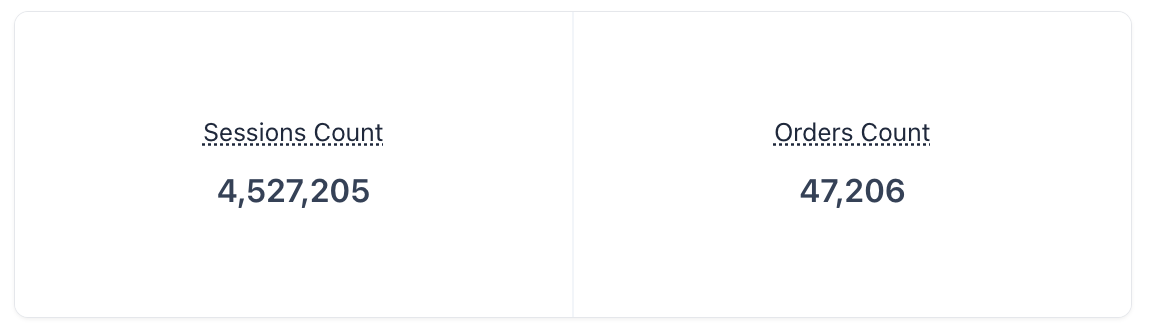 Measure Group
Measure Group
Una visualización simple, unidimensional que muestra solo medidas, sin ninguna agrupación o segmentación.
Ideal para: Instantáneas de métricas de alto nivel (por ejemplo, sesiones totales, tasa de conversión)
No se permiten dimensiones
Embudo de Medidas
Muestra una caída secuencial entre múltiples medidas. Ayuda a visualizar cómo los usuarios progresan a través de diferentes etapas de un embudo (por ejemplo, Sesiones → Añadir al Carrito → Pedidos).
Las medidas deben ordenarse lógicamente (de arriba a abajo)
Ideal para: Análisis del flujo de conversión
No se permiten dimensiones
Gráfico de Tabla
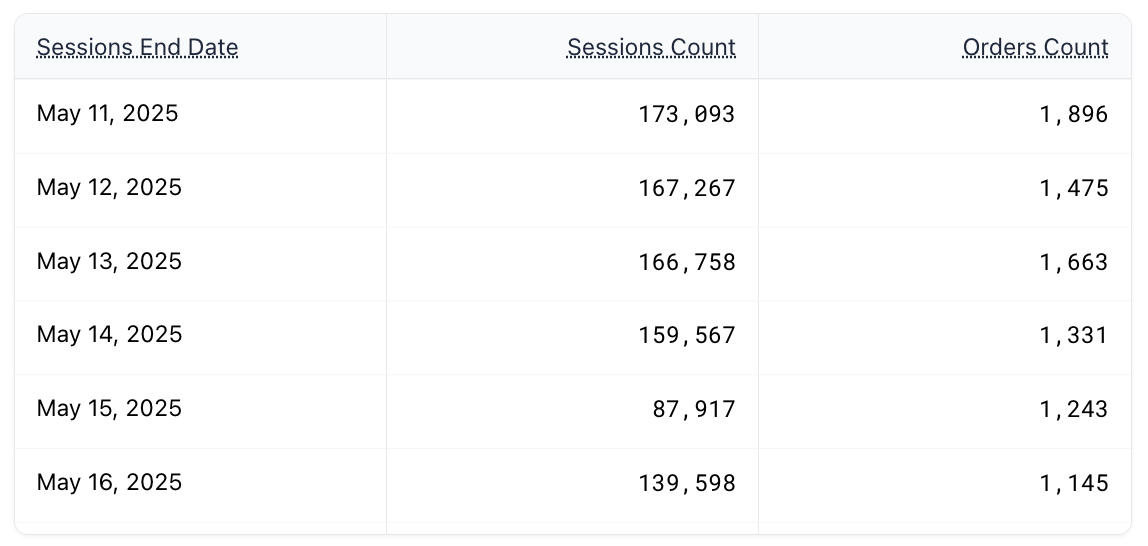 Table Chart
Table Chart
Una visualización de tabla estándar y flexible que muestra una o más dimensiones con medidas asociadas.
Admite ordenación y límites de filas
Ideal para: Auditar datos, exportar resultados o realizar comparaciones granulares
Mapa de Calor
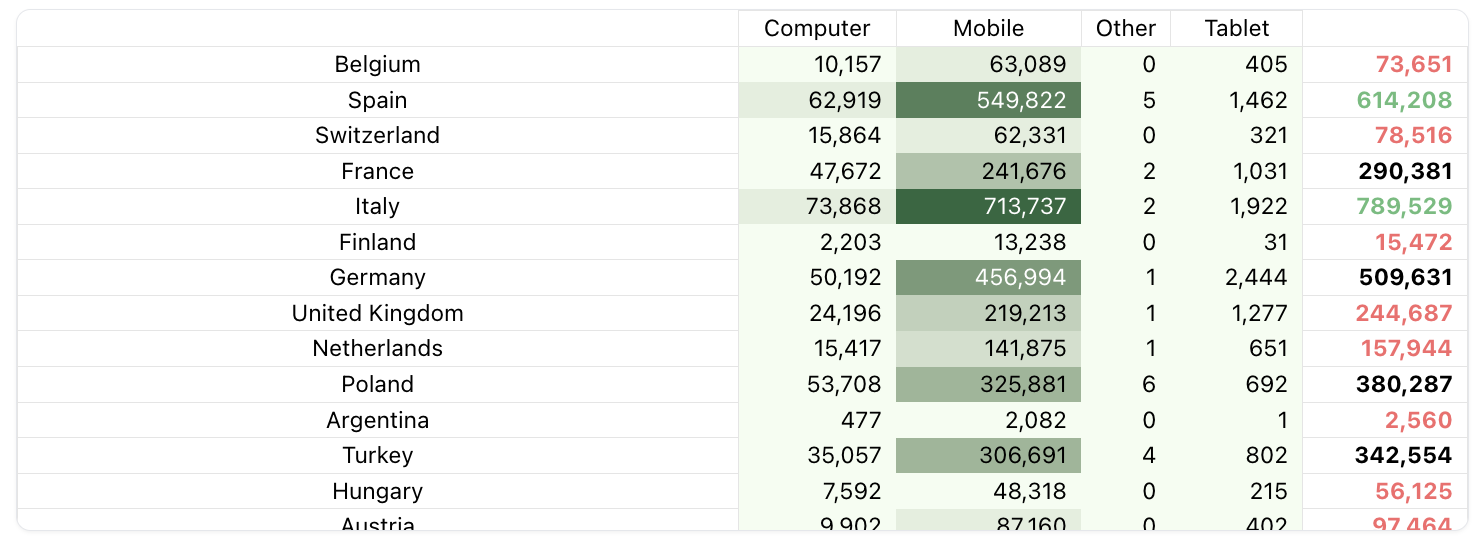 Heatmap
Heatmap
Un gráfico de tabla bidimensional que enfatiza visualmente los valores mediante gradientes de color. Las medidas pueden agregarse tanto en una dimensión de fila como en una dimensión de columna.
Útil para detectar patrones y valores atípicos
Ideal para: Análisis por hora del día
Gráfico de Columnas
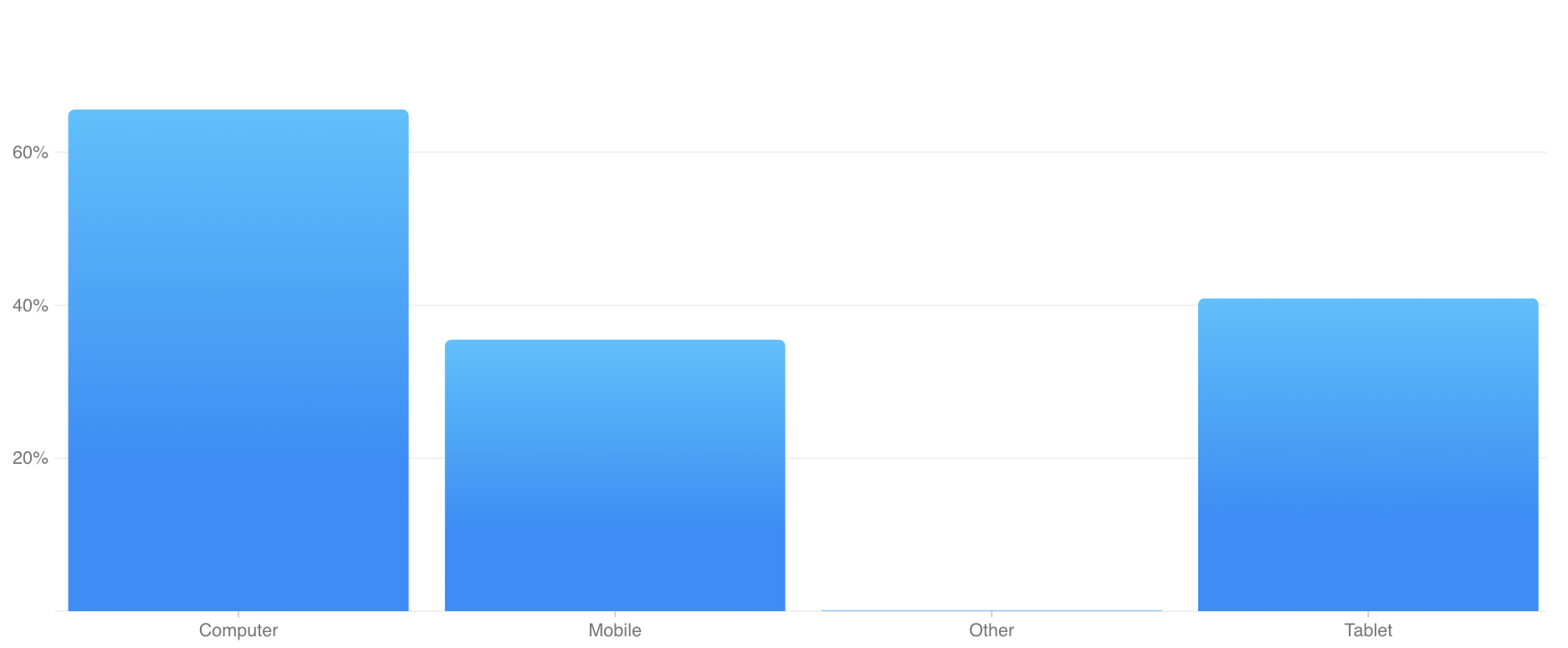 Column Chart
Column Chart
Muestra barras de columna para una o más dimensiones y una o más medidas.
Las medidas se agrupan (no se apilan)
Ideal para: Comparar valores entre categorías (por ejemplo, países, navegadores)
Gráfico de Columnas Apiladas
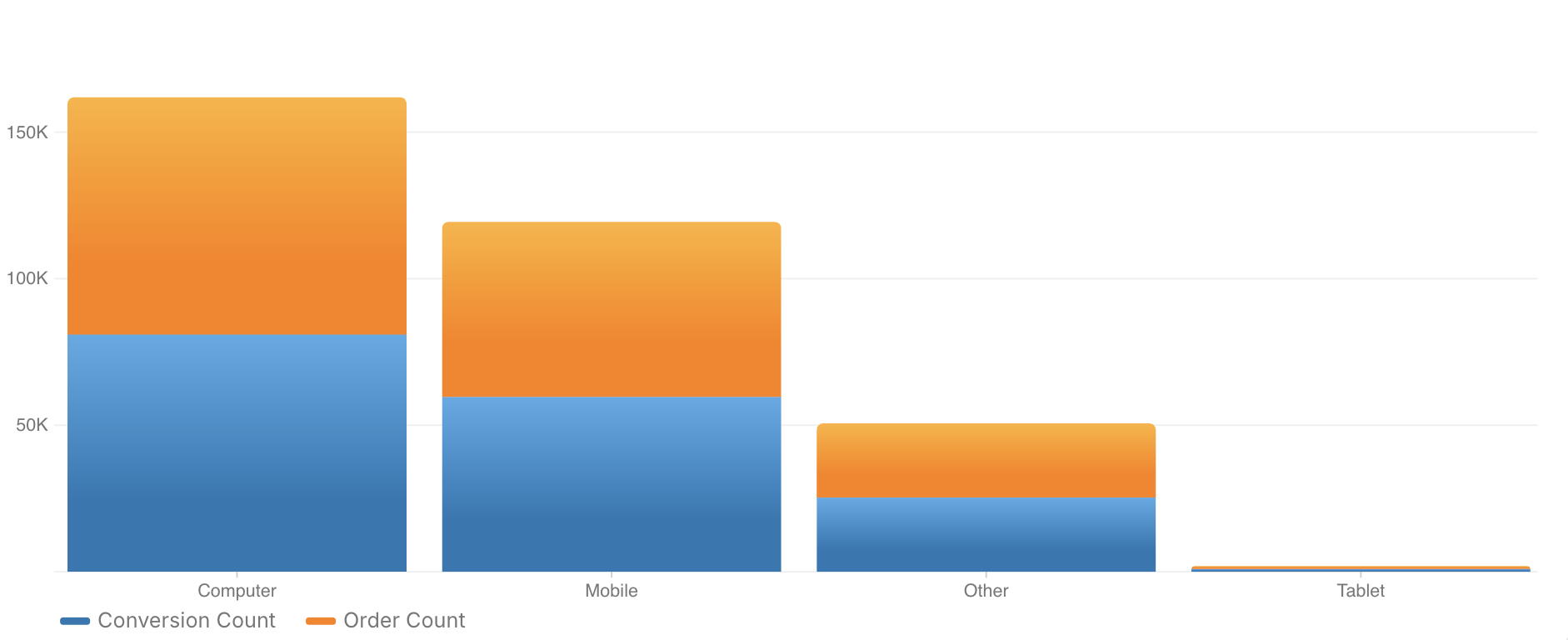 Stacked Column Chart
Stacked Column Chart
Mismo diseño que el Gráfico de Columnas, pero las medidas se apilan para mostrar la contribución dentro de cada valor de dimensión.
- Ideal para: Visualizar relaciones de parte a todo por categoría
Gráfico de Líneas
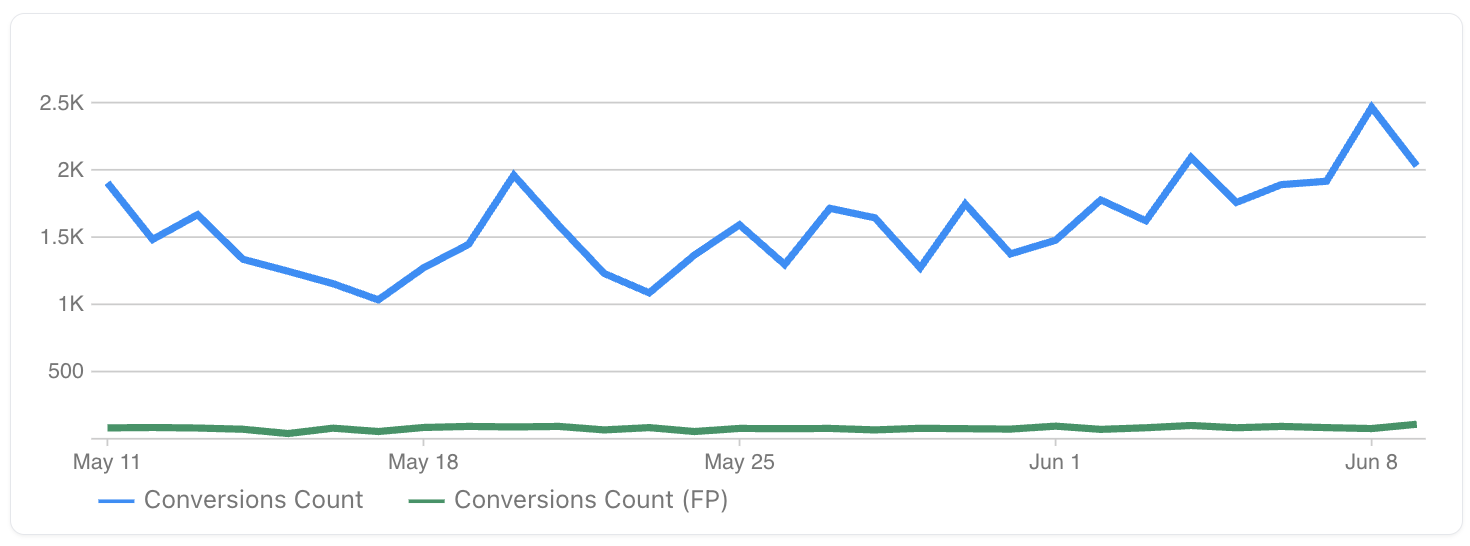 Line Chart
Line Chart
Traza múltiples medidas a través de una o más dimensiones (generalmente tiempo). Excelente para mostrar tendencias y comparaciones a lo largo del tiempo.
- Ideal para: Análisis de series temporales
Gráfico de Líneas de Área
 Area Line Chart
Area Line Chart
Similar al Gráfico de Líneas, pero con sombreado de área apilado para enfatizar valores acumulativos.
- Ideal para: Mostrar el crecimiento general y la contribución relativa de las medidas a lo largo del tiempo
Gráfico Combinado
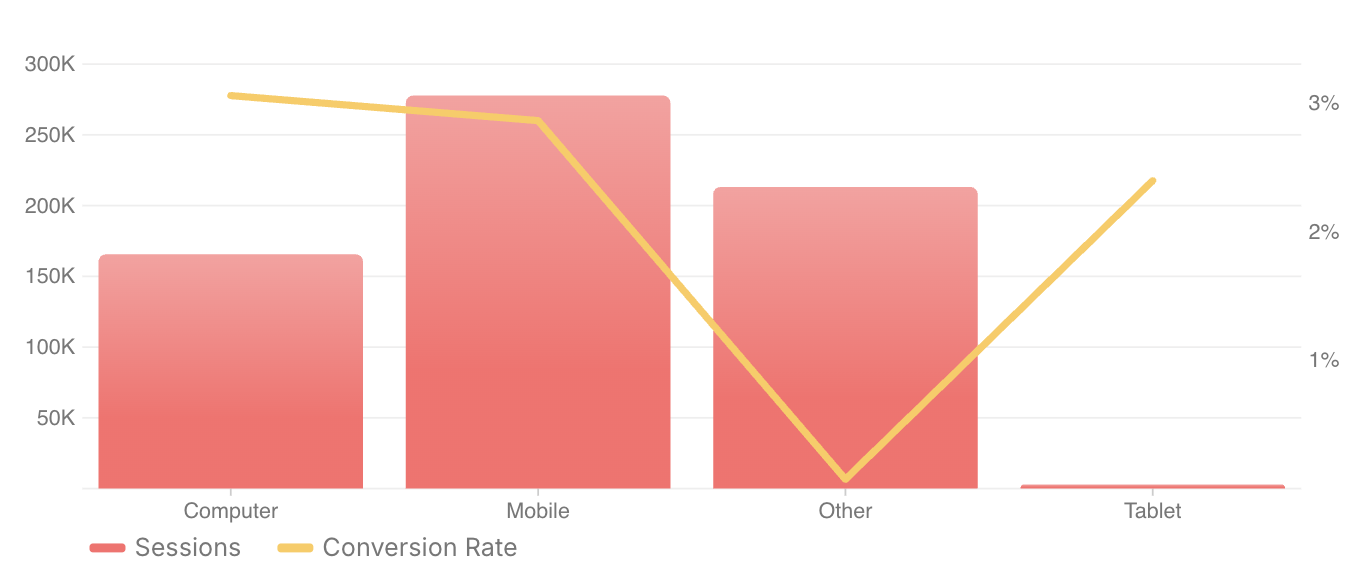 Combo Chart
Combo Chart
Igual que el Gráfico de Líneas o de Columnas, pero diseñado para ser personalizado aún más con las Opciones de Gráfico.
- Ideal para: Combinaciones complejas de contenido de líneas + columnas
Gráfico de Tarta
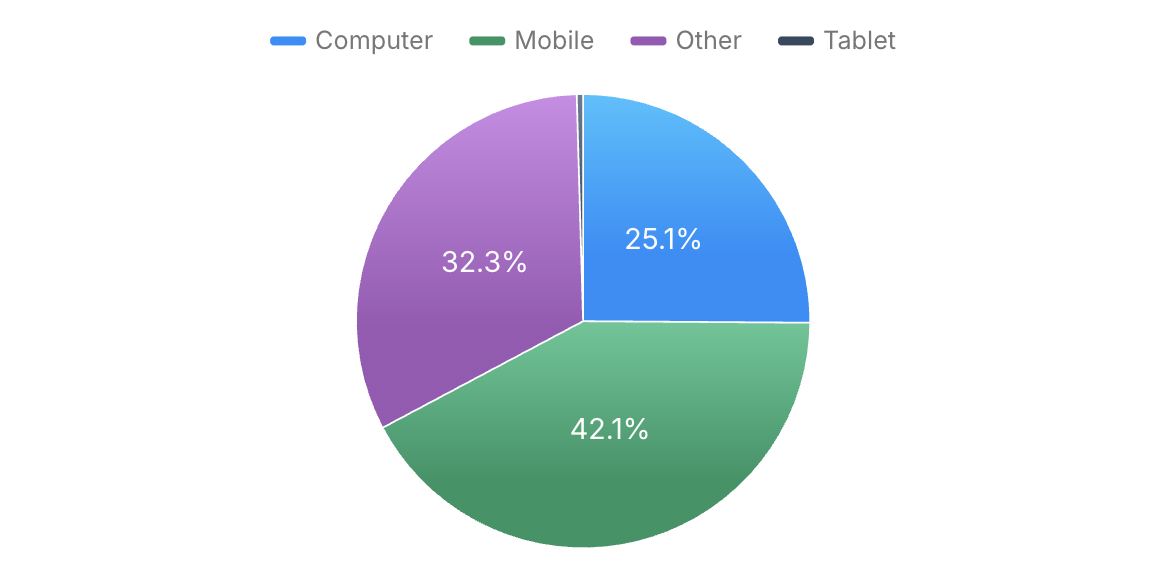 Pie
Pie
Muestra un gráfico circular dividido en sectores para ilustrar las contribuciones proporcionales de una dimensión a una medida.
- Ideal para: Visualizar relaciones de parte a todo (por ejemplo, fuentes de tráfico, tipos de dispositivos)
Gráfico de Burbujas
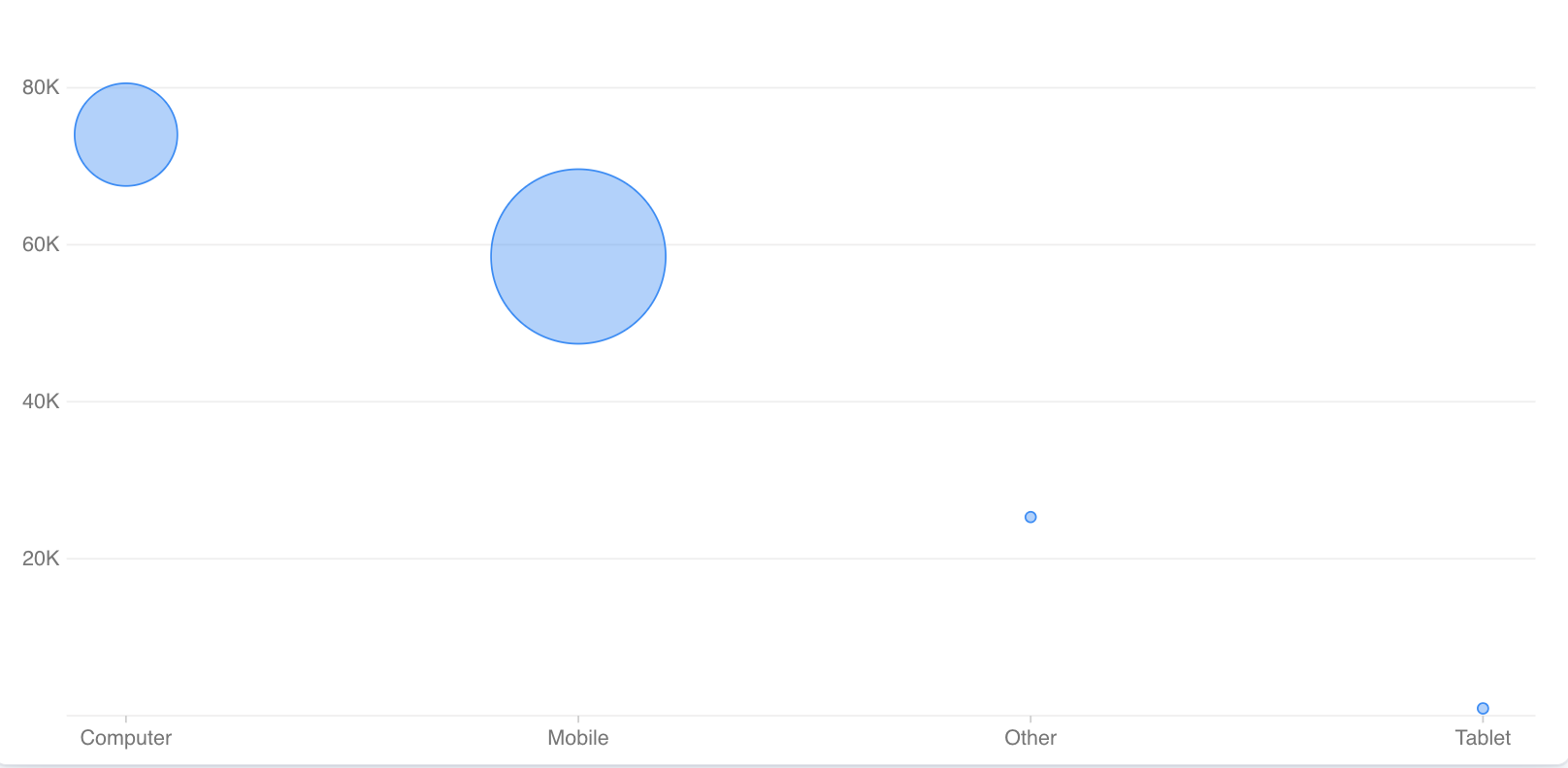 Bubble
Bubble
Un gráfico de tipo dispersión donde cada punto (o "burbuja") representa una agrupación de datos, con la posición y el tamaño basados en los valores de las medidas.
Requiere una dimensión y dos medidas
- Ideal para: Identificar correlaciones, distribuciones y valores atípicos entre múltiples variables
Gráficos Especializados / Personalizados
Estos gráficos están adaptados a casos de uso específicos y pueden tener una personalización limitada.
Cascada de Clientes
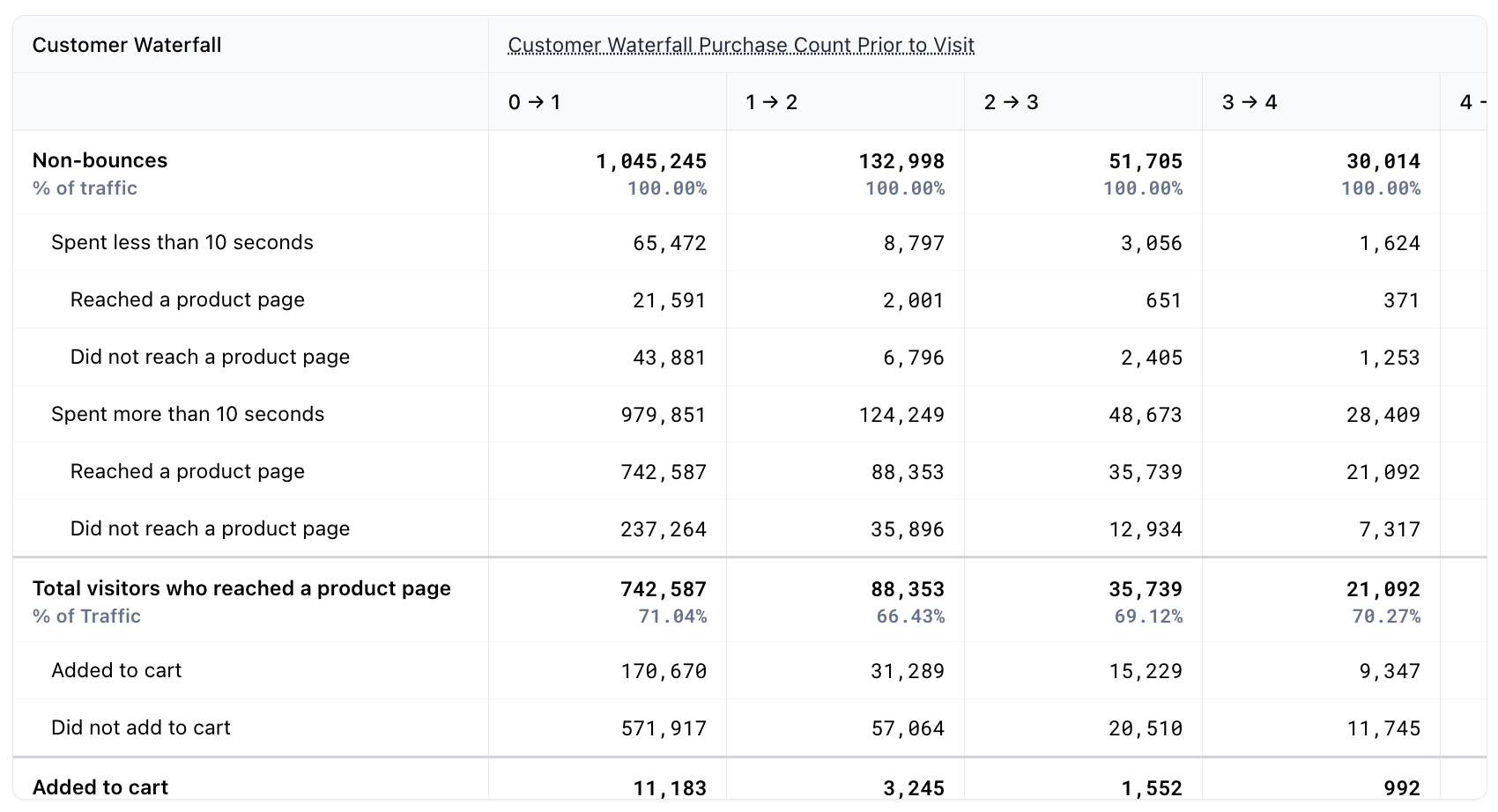 Customer Waterfall
Customer Waterfall
Un gráfico de flujo de conversión que muestra cómo los usuarios se mueven entre cubos de comportamiento.
Solo admite las siguientes dimensiones:
Session End Date(Fecha de finalización de la sesión)Purchase Count Prior to Visit(Recuento de compras antes de la visita)Purchase Count Prior 7 Days(Recuento de compras en los 7 días anteriores)Visit Count Prior 7 Days(Recuento de visitas en los 7 días anteriores)
Ideal para: Análisis de rutas de conversión y engagement
Tabla de Streams
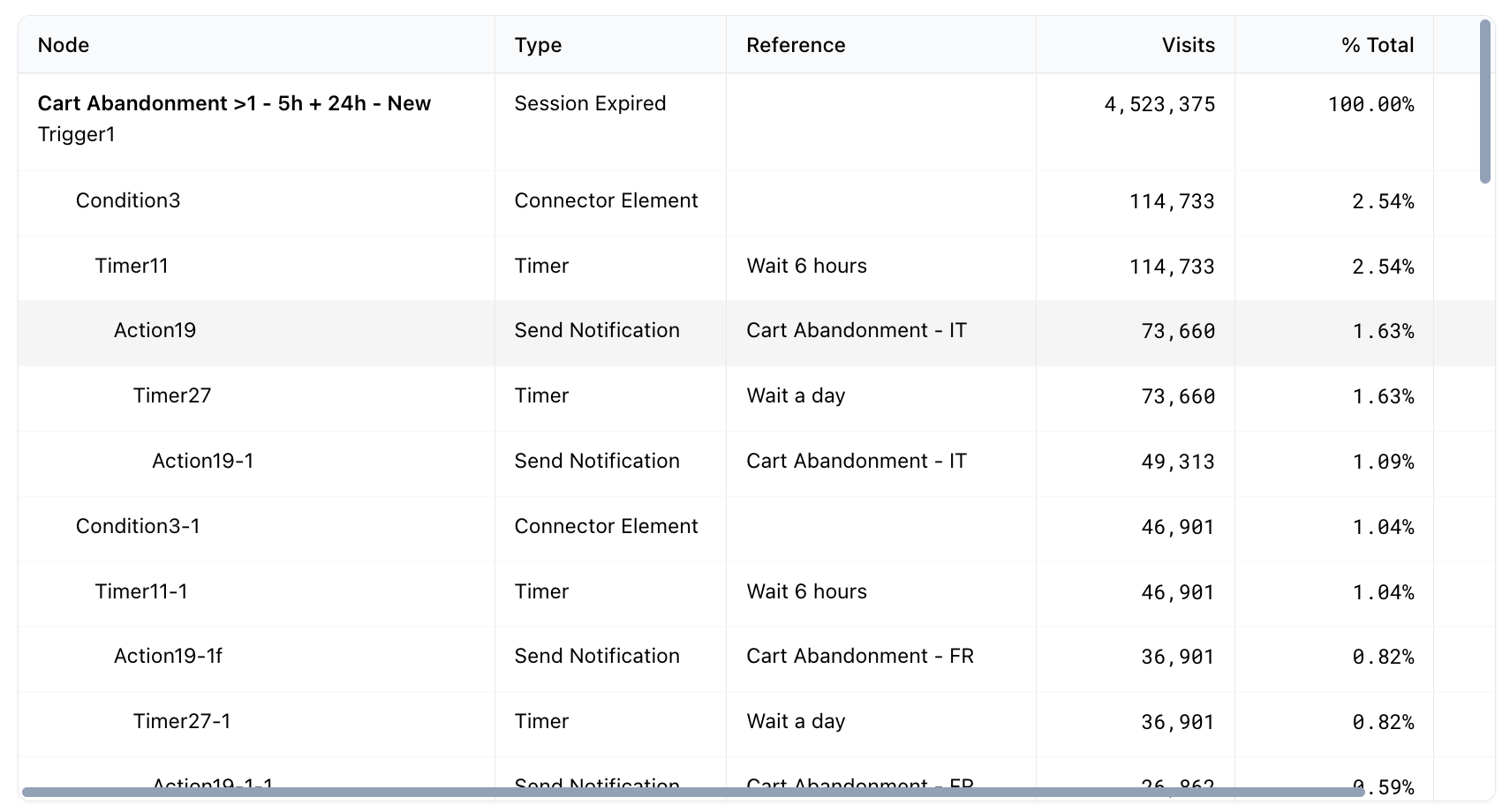 Streams
Streams
Muestra estadísticas sobre el rendimiento de tus Fanplayr Streams.
Utiliza el panel de Opciones para enfocarte en un stream específico
Ideal para: Informes de rendimiento de streams
Tabla de Pruebas A/B
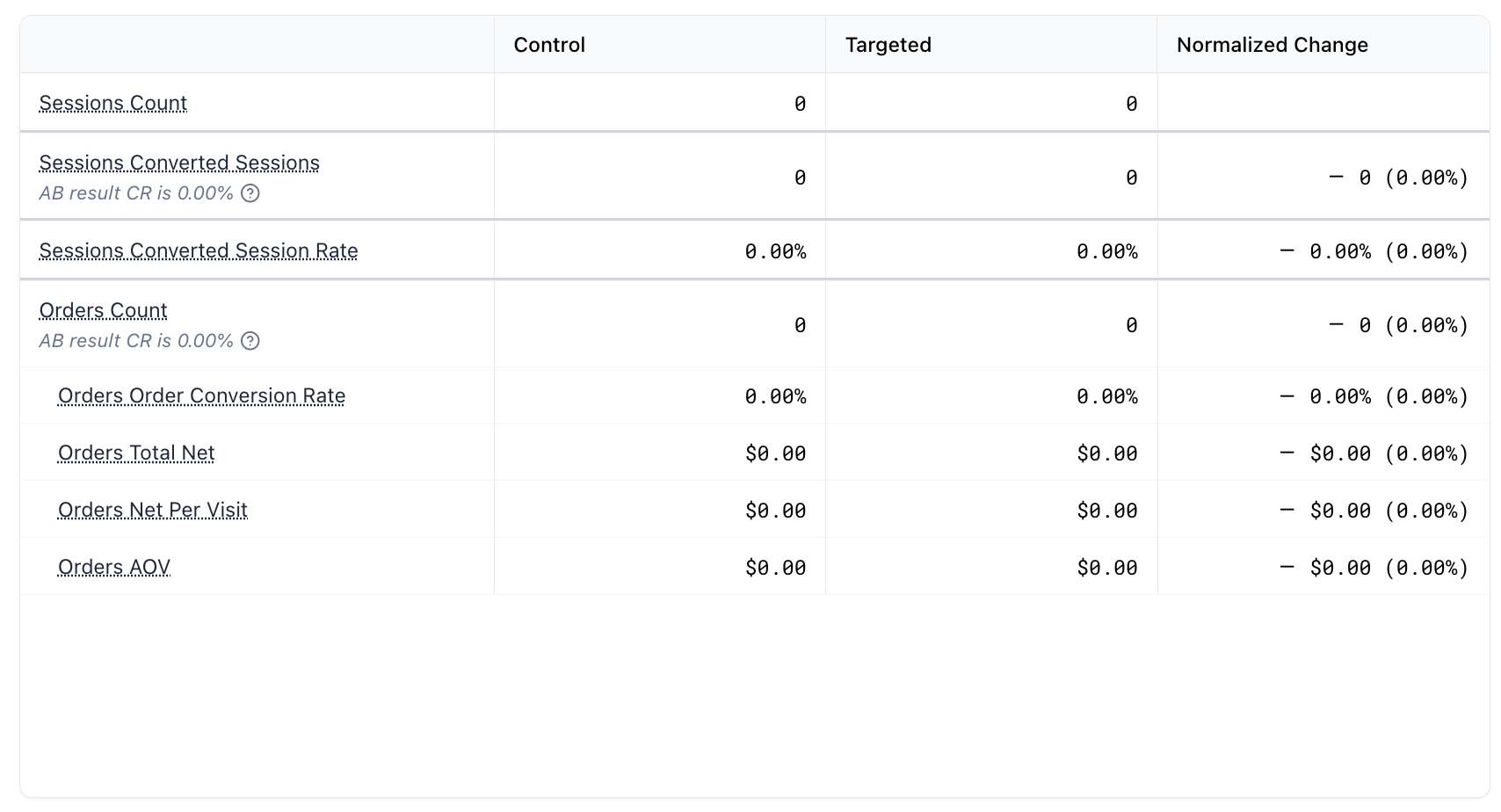 A/B Testing Table
A/B Testing Table
Proporciona un resumen de los resultados de tus pruebas A/B de Fanplayr.
Incluye automáticamente información relacionada con la significancia estadística de los hallazgos
Ideal para: Revisar el rendimiento de los experimentos A/B
Gráfico RFM
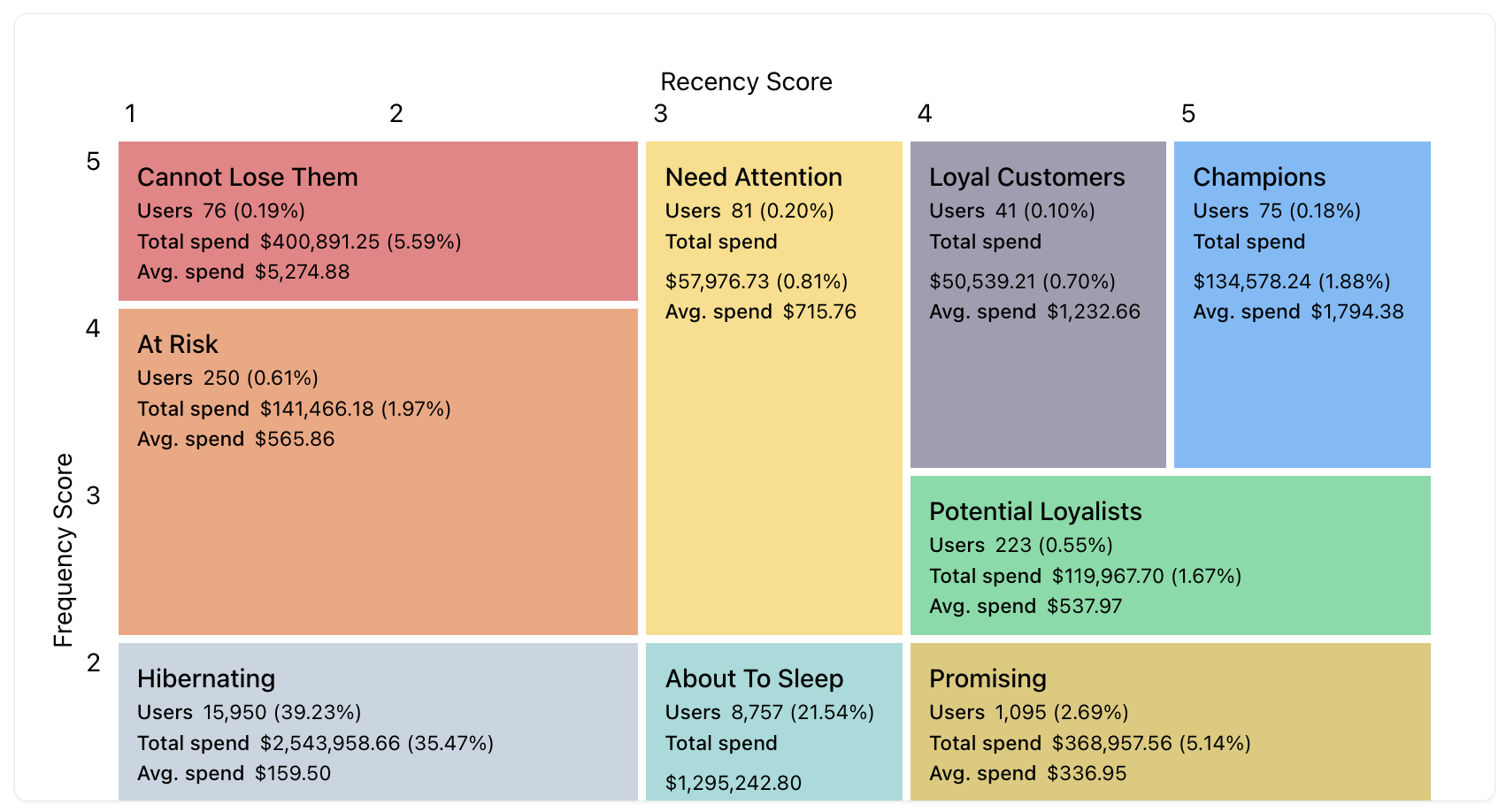 RFM
RFM
Visualiza la segmentación por Recencia, Frecuencia y Monetaria (RFM). Te ayuda a comprender la distribución del valor y la participación del usuario.
- Ideal para: Conocimientos del ciclo de vida del cliente y estrategias de segmentación
Elegir el Gráfico Correcto
| Objetivo | Gráfico Sugerido |
|---|---|
| Instantánea de métricas clave | Grupo de Medidas |
| Mostrar la caída del recorrido del usuario | Embudo de Medidas, Cascada de Clientes |
| Explorar datos en detalle | Tabla, Mapa de Calor |
| Comparar categorías | Gráfico de Columnas, Columnas Apiladas, Gráfico de Tarta |
| Analizar tendencias temporales | Gráfico de Líneas, Líneas de Área |
| Segmentar usuarios por valor | Gráfico RFM |
| Visualizar resultados de streams o pruebas | Tabla de Streams, Tabla de Pruebas A/B |
| Visualizar relaciones en los datos | Gráfico de Burbujas |
Editar Opciones del Gráfico
Las diferentes visualizaciones pueden tener un conjunto diferente de opciones, aunque la mayoría te permiten seleccionar un esquema de color.
Configuración del Eje
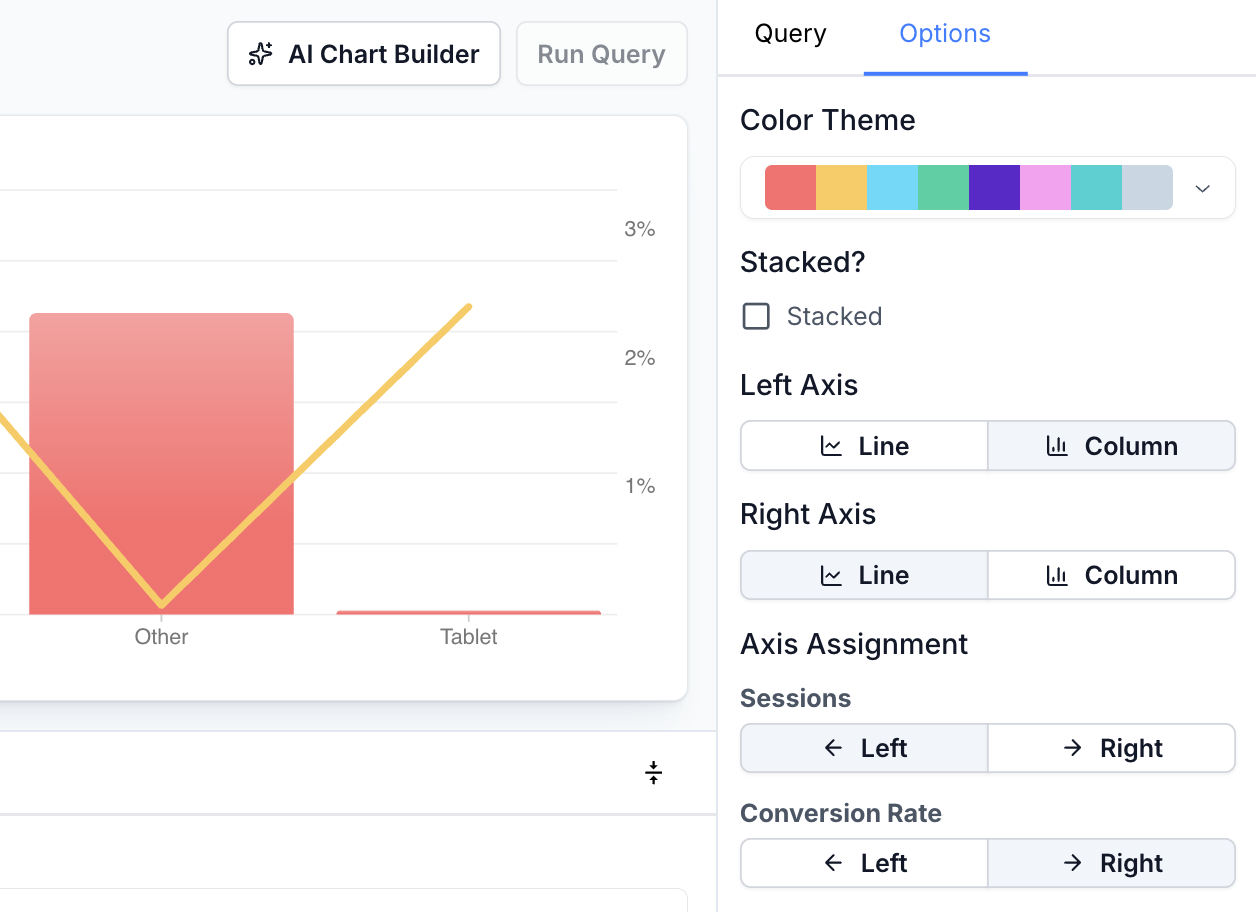 Combo Chart Options
Combo Chart Options
La configuración visible en la captura de pantalla anterior es aplicable a los siguientes tipos de gráfico:
- Gráfico de Columnas
- Gráfico de Columnas Apiladas
- Gráfico de Líneas
- Gráfico de Líneas de Área
- Gráfico Combinado
Puedes personalizar varios elementos de estos gráficos en la pestaña de opciones. Seleccionar uno de los tipos de gráfico anteriores es esencialmente indicar al sistema que "predetermine" las opciones aquí a ciertas configuraciones predefinidas. Esto significa que puedes hacer que un "Gráfico de Líneas" se vea exactamente como un "Gráfico de Columnas" cambiando todos los ejes de "Línea" a "Columna".
- Apilado: Si se deben apilar las líneas/columnas aplicables resultantes.
- Eje Izquierdo / Derecho: Renderizar cualquier dato vinculado al eje izquierdo/derecho como "Columna" o "Línea". Esto puede ser diferente entre los ejes.
- Asignación de Eje: Para cada medida, puedes elegir a qué eje vincular los datos. Por ejemplo, es posible que desees vincular un valor porcentual pequeño como "Tasa de Conversión" a un eje, mientras mantienes un valor más grande como "No Rebotes" en un eje separado.